windows剪切板在哪里 Win10电脑剪切板打开方法
在使用Windows 10电脑时,经常会需要使用剪切板来复制和粘贴文本或图片,但是很多用户不清楚在哪里找到剪切板,也不知道如何打开它。实际上Windows 10系统中的剪切板功能非常方便,只需要按下快捷键Win + V,即可轻松打开剪切板并查看最近复制的内容。通过这种简单的操作,可以极大提高工作效率和操作便捷性。
查看及打开Win10剪切板方法
1、右键点击左下角的Windows徽标键,在弹出菜单中选择“设置”菜单项;、这时就会

2、接下来在打开Windows系统设置窗口中,点击左侧边栏的“剪贴板”菜单项;如下图
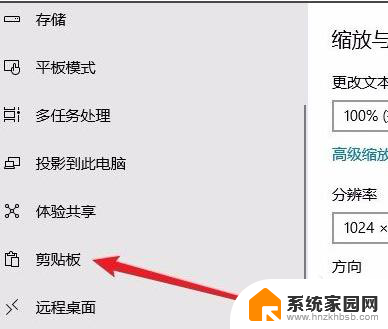
3、在右侧的窗口中找到“保存多个项目”的设置项,可以看到下面有一个“保存多个剪贴板项目以备稍后使用。按Windows徽标键+V以查看历史记录并粘贴其中的内容”设置项;
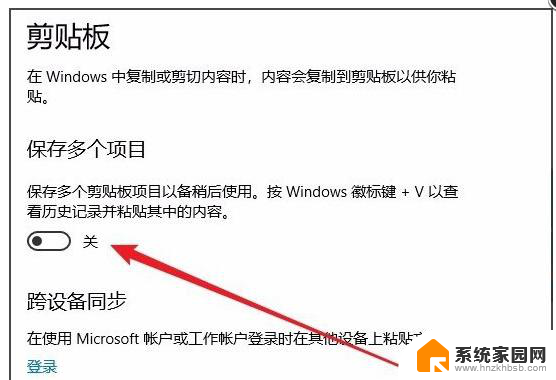
4、把该项下面的开关设置为打开的状态即可;这时我们随便打开一个文档,然后选中文档中的内容。然后右键点击该内容,在弹出菜单中选择“复制”菜单项,进行多次操作;
5、接下来按下键盘上的Windows+V组合键,就可以看到剪贴板中的内容了。可以看到一共多少条复制信息,其中每条信息的内容都可以在该窗口中显示出了,如果需要粘贴某条信息,只需要点击该信息就可以了。
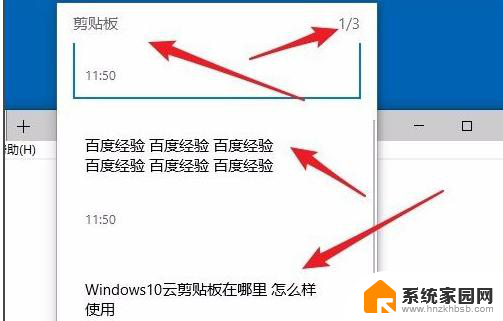
1、打开Windows设置窗口,点击窗口的“系统”图标;
2、点击左侧边栏的“剪贴板”菜单项,按Windows徽标键+V以查看历史记录并粘贴其中的内容”设置项;
3、按下键盘上的Windows+V组合键,就可以看到剪贴板中的内容了
需要的小伙伴,请关注微信公众号: 程序员软件库, 或者扫描下方公众号二维码,回复关键字即可。

以上就是关于Windows剪贴板在哪里的全部内容,如果有出现相同情况的用户,可以按照以上方法解决。
windows剪切板在哪里 Win10电脑剪切板打开方法相关教程
- 电脑剪贴板里面的内容在哪打开 如何在win10电脑上查看剪切板内容
- win10查看剪切板 win10电脑剪切板如何查看复制的内容
- 复制到剪切板怎么打开 Win10电脑复制的内容如何打开剪切板
- win10怎么看剪切板记录 win10剪贴板历史记录怎么打开
- win剪贴板快捷键 win10中剪贴板的打开快捷键及使用方法
- 电脑剪切板记录在哪里找快捷键 Win10电脑复制的内容在哪个位置查看
- 剪切板被占用粘贴不了win10 Win10无法复制粘贴怎么办
- 视频剪切 windows win10自带工具如何剪切视频
- 电脑的粘贴板快捷键 win10剪贴板打开的快捷键及操作说明
- win10电脑控制面板在哪里? win10系统控制面板怎么打开
- 电脑网络连上但是不能上网 Win10连接网络显示无法连接但能上网的解决方法
- win10无线网密码怎么看 Win10系统如何查看已连接WiFi密码
- win10开始屏幕图标点击没反应 电脑桌面图标点击无反应
- 蓝牙耳机如何配对电脑 win10笔记本电脑蓝牙耳机配对方法
- win10如何打开windows update 怎样设置win10自动更新功能
- 需要系统管理员权限才能删除 Win10删除文件需要管理员权限怎么办
win10系统教程推荐
- 1 win10和win7怎样共享文件夹 Win10局域网共享问题彻底解决方法
- 2 win10设置桌面图标显示 win10桌面图标显示不全
- 3 电脑怎么看fps值 Win10怎么打开游戏fps显示
- 4 笔记本电脑声音驱动 Win10声卡驱动丢失怎么办
- 5 windows查看激活时间 win10系统激活时间怎么看
- 6 点键盘出现各种窗口 如何解决Win10按键盘弹出意外窗口问题
- 7 电脑屏保在哪里调整 Win10屏保设置教程
- 8 电脑连接外部显示器设置 win10笔记本连接外置显示器方法
- 9 win10右键开始菜单没反应 win10开始按钮右键点击没有反应怎么修复
- 10 win10添加中文简体美式键盘 Win10中文输入法添加美式键盘步骤